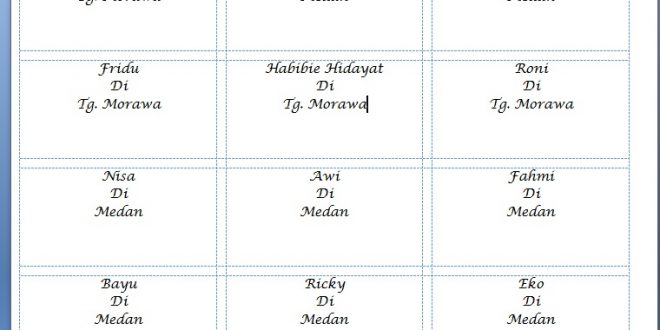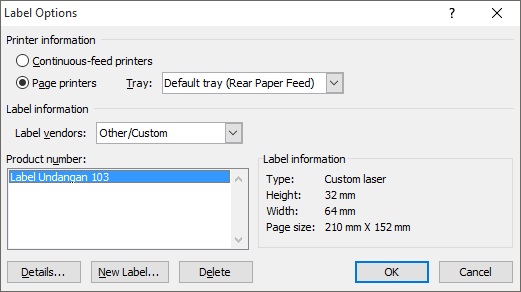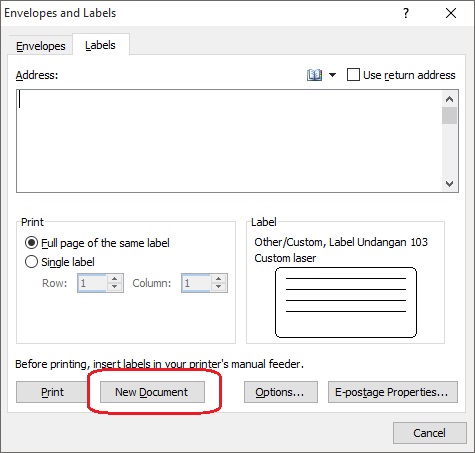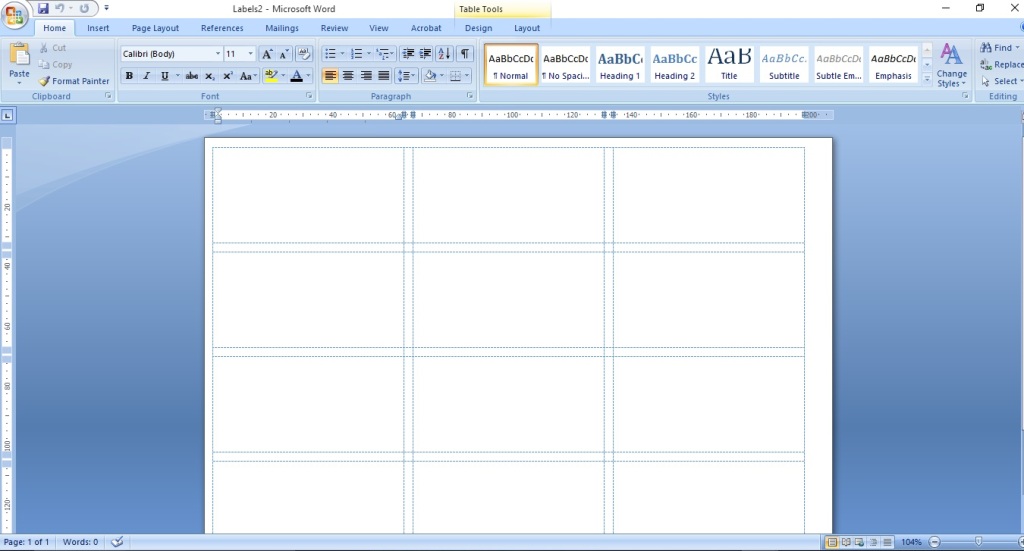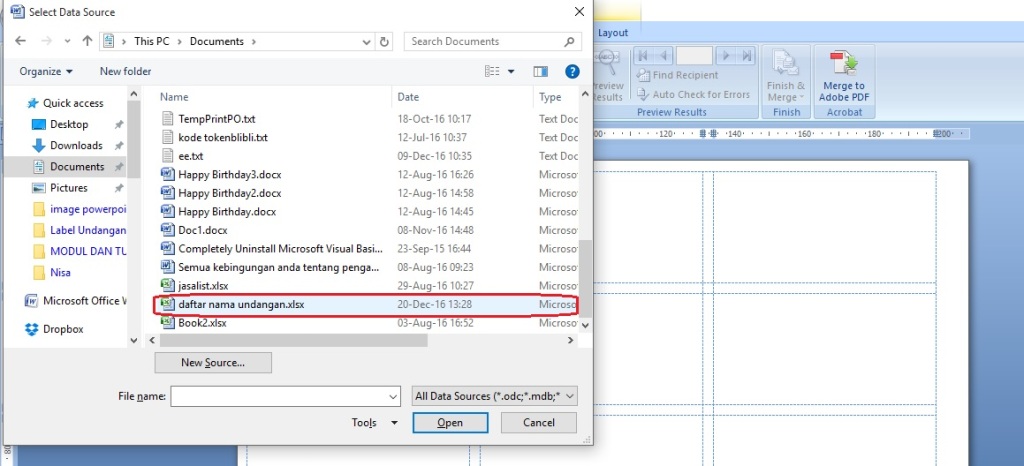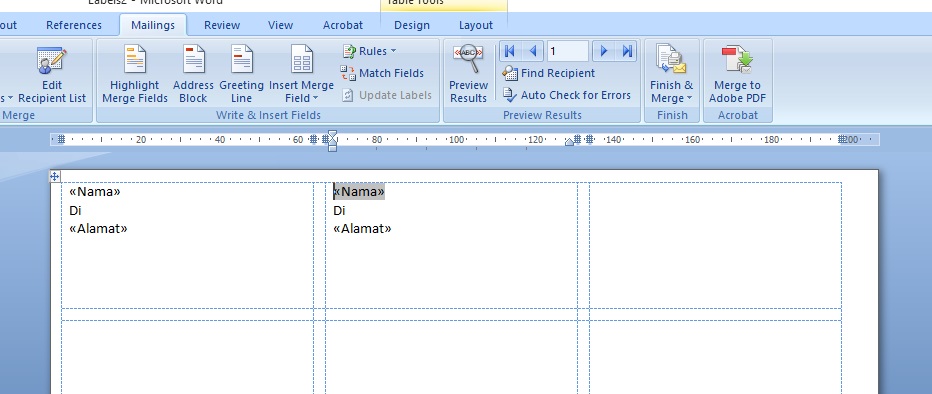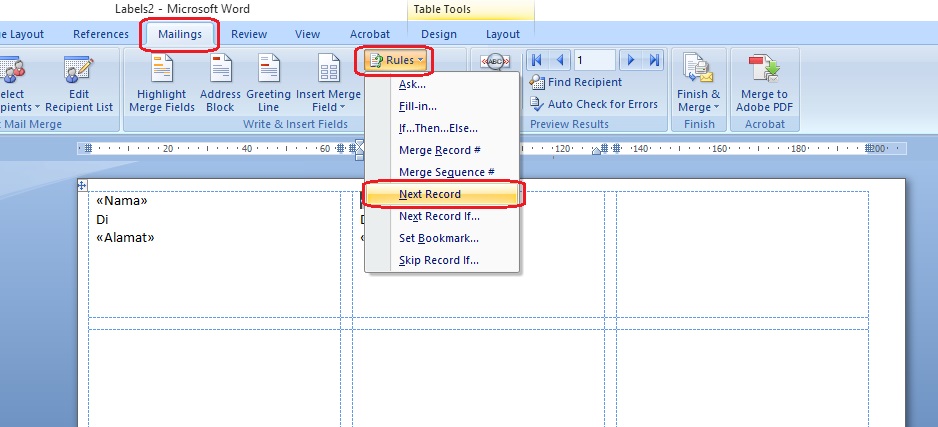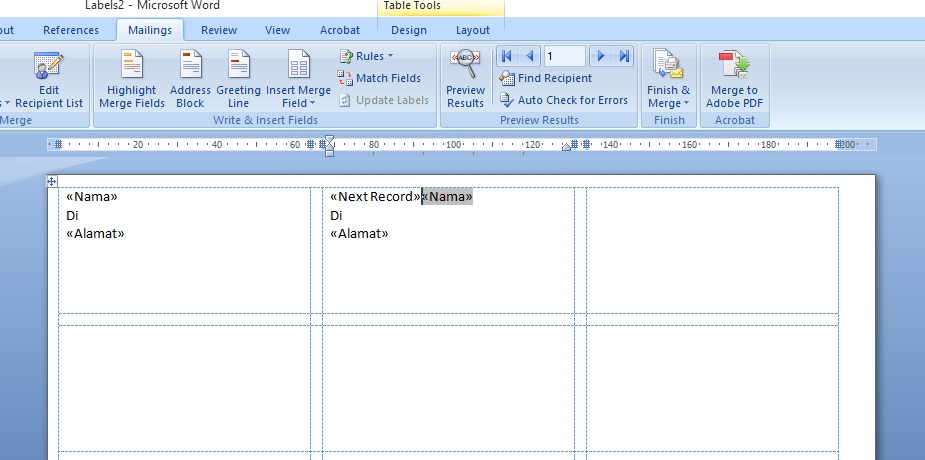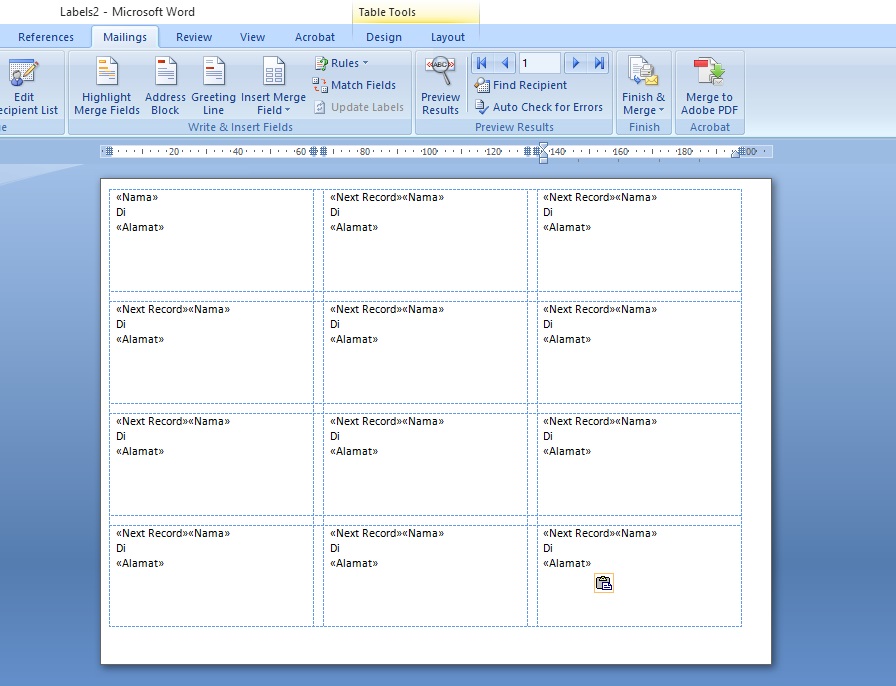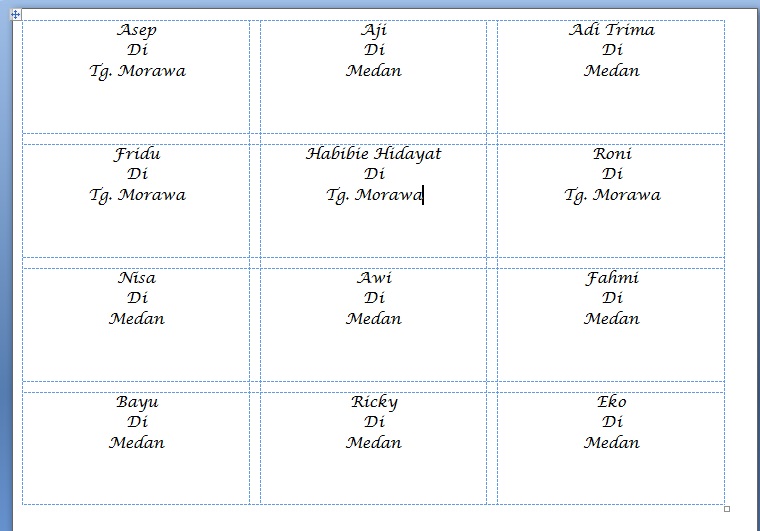Apakah Anda belum memahami bagaimana cara membuat label undangan atau cara dan tips memulai bisnis hantaran pernikahan ? Mungkin hal-hal seperti ini cukup membingungkan bagi orang lain. Namun bukan berarti tak akan pernah bisa melakukannya ya. Karena saat ini ada banyak sekali tutorial terbaik dan sangat membantu.
Sekilas Tentang Label Undagan
Dalam perhelatan acara, entah itu seperti pernikahan, hajatan bahkan sampai khitanan. Undangan merupakan salah satu elemen paling penting dan selalu diyakini tak boleh tertinggal. Bahkan juga menjadi bentuk rasa penghormatan kepada para tamu yang hadir pada event tersebut.
Namun, pembuatan dari label undangan memang tidak sesimpel yang dipikirkan. Mungkin beberapa orang akan beranggapan ini cukup sulit apalagi pembuatannya cukup banyak. Dengan demikian pasti butuh waktu serta tenaga bukan, namun Anda bisa memanfaatkan fitur Microsoft.
Karena bagi sebagian pemilik layanan cetak undangan sebetulnya memang sudah tidak asing lagi dengan fitur pembuatan label undangan. Jika masih awam tentu merasa kebingungan bagaimana taktik untuk bisa membuatnya.
Hal-hal yang Perlu Anda Siapkan
Ketika Anda memutuskan untuk membuat label undangan maka perlu memperhatikan apabila terdapat beberapa hal agar bisa menunjang prosesnya. Yaitu perlu menyiapkan beberapa perlengkapan seperti berikut ini:
Pertama-tama Anda harus menyiapkan laptop ataupun komputer, yang di dalamnya telah terinstal Microsoft Excel dan Word. Jangan lupa pula untuk menyiapkan printer untuk proses percetakan. Lebih baik menggunakan kertas label dengan nomor 103.
Jangan lupakan pula untuk menyiapkan penggaris, karena bisa saja sewaktu-waktu memiliki fungsi saat proses pembuatan. Baru setelah itu jangan pernah lupakan untuk membuat nama dan juga alamat yang menjadi penerima undangan tersebut.
Cara Membuat Label Undangan Paling Simpel
Memang tak dapat dipungkiri cara membuat label undangan dengan menggunakan Microsoft menjadi salah satu hal yang paling diminati. Apabila Anda sebelumnya belum pernah menggunakan taktik seperti ini, jangan berkecil hati karena ada tutorial paling simpelnya.
- Tahap 1 : Step Pembuatan Label
Ketika seluruh persiapan ataupun perlengkapan telah anda lakukan dengan baik. Maka tak perlu lagi berlama-lama membuang waktu. Segera saja mengikuti seluruh trik untuk bisa membuat label undangan.
- Tulis daftar penerima undangan.
- Masukkan ke kolom Microsoft Excel.
- Mengisi nomor, nama dan alamat.
- Segera save file.
- Buka Microsoft Word.
- Bukalah file baru.
- Ketuk pada opsi mailings.
- Kemudian silakan ketuk opsi labels.
- Tunggu sampai muncul Windows labels.
- Pilih opsi option.
- Kemudian pilihlah opsi new label.
- Tahap 2 : Pengisian Label Detail Custom
Setelah step awal tadi sudah Anda ikuti dengan baik, maka terdapat langkah lanjutan yang perlu Anda pahami. Yaitu proses dari pengisian label detail custom. Jangan sampai lupa untuk mengikuti triknya berikut ini:
- Segera pilih opsi page size.
- Lalu, ketuk menu custom.
- Untuk mengisi ukuran tabel.
- Segera klik oke untuk saving.
- Tahap 3 : Pembuatan Undangan
Apakah Anda sudah mengisi label detail custom? Dengan demikian sudah siap mengikuti tahapan lanjutan. Karena memang proses dari pembuatan label undangan ini cukup panjang. Jadi langsung saja ikuti seluruh step berikut ini:
- Segera pilih label yang telah dibuat.
- Pastikan sudah ada nama.
- Kemudian klik tombol ok.
- Scroll ke bawah.
- Temukan opsi dokumen dan klik oke.
- Apabila betul muncul grid garis.
- Pada lembar MS Word.
- Segera kembali ke menu mailings.
- Ketuk tombol select recipient.
- Setelah itu tap opsi use an existing list
- Tahap 4 : Finishing
Apakah Anda sudah memasuki pengaturan dari use an existing list. Maka langkah berikutnya Anda harus mengikuti step-step berikut. Dengan demikian proses dari pembuatan label undangan pun berjalan dengan baik.
- Segera cari lokasi file Excel.
- Yang sebelumnya telah disiapkan.
- Segera klik tombol oke tepat pada sheet.
- Segera klik insert merge field.
- Masukkan nama dan alamat.
- Tambah kata “Di” .
- Lakukan copy merge field pada kolom kedua.
- Pilih menu mailings dan rulse.
- Klik opsi next record.
- Copy seluruh next record.
- Segera preview label.
Pada tahapan preview label, memang berfungsi untuk bisa mengecek apakah telah berhasil ataupun belum. Ketika sudah, maka dijamin tak akan muncul permasalahan dan segera langsung mencetaknya pada printer.
Trik Pembuatan Label Undangan Pakai Microsoft 2007
Setelah sebelumnya telah membahas proses dari pembuatan label undangan dengan menggunakan layanan Microsoft Word dan Excel secara bersamaan. Namun apa jadinya jika menggunakan Word 2007? Maka tak perlu cemas karena terdapat tutorial lengkapnya.
- Pembuatan Label Undangan
Taktik satu ini, cocok sekali untuk orang-orang yang memang memiliki laptop dengan standar Microsoft Word 2007. Dengan demikian masih bisa membuat undangan sendiri tanpa perlu menggunakan jasa cetak.
- Buatlah list nama yang dicetak.
- Ketik pada kolom Excel.
- Pada kotak merah buat judul nama dan alamatnya.
- Input seluruh nama tadi.
- Kemudian buka Microsoft Word 2007.
- Pastikan mengetahui ukuran kertas label.
- Kemudian program Microsoft Word.
- Pilihlah tab mailings.
- Klik menu labels kemudian option.
- Kemudian klik menu new label.
- Otomatis muncul form seperti berikut.
- Buat Laporan Undangan
Apakah Anda sudah mengikuti seluruh tahapan tadi? maka masih ada step lanjutan yang perlu pengguna lakukan untuk mempercepat proses pembuatan label undangan. Jika sudah tidak sabar, langsung saja ikuti step berikut ini:
- Isi ukuran paling sesuai.
- Jika sudah klik oke.
- Baru kemudian kembali ke from.
- Kemudian segera pilih new document.
- Maka muncul Microsoft Word baru.
- Langsung pilih tab mailings.
- Pilihlah menu select recipiens.
- Klik opsi use exiting list.
- Baru kemudian bisa klik open.
- Segera pilih sheet 1.
- Sebab daftar nama undangan ada di sheet 1.
- Baru setelah itu bisa klik oke.
- Buat Label Undangan
Sudah Anda lakukan sampai step akhir? Maka selanjutnya perlu ikuti beberapa langkah tambahan untuk bisa mencapai akhir yang sempurna dalam pembuatan undangan. Langsung saja mengikuti seluruh trik berikut ini:
- Sekarang memilih tab mailings.
- Klik menu merge field.
- Klik pada nama lalu enter.
- Lalu buat kata “Di” dan enter lagi.
- Pada insert merge field klik alamat.
- Copy isi kolom 1 menuju kolom 2
- Letakkan kursor pada bagian depan.
- Maka klik tab mailings lagi.
- Ketuk terus lalu klik next record.
- Muncul jendela baru seperti gambar ini.
- Segera copy kolom 2, ke kolom kosong.
- Pilih tab mailing>finish merge>edit individual.
- Kemudian pilih dokumen.
Apabila ingin meratakan tulisan hanya tinggal meratakan pada bagian tab home. Pilihlah rata tengah jika ingin mengaturnya seperti itu. Mengenai bentuk dari font maka lebih baik memilih sesuai dengan selera masing-masing.
Demikian segelas informasi dari nasionalbisnis tentang bagaimana cara membuat label undangan paling gampang atau cara membuat cover makalah. Dengan begitu para pemula bisa langsung mengikuti atau mempraktekkan tutorial tersebut tanpa bersusah payah. Semoga ulasan tadi bisa membantu dan menambah wawasan.
 Berita Bisnis Nasional Kumpulan Berita dan Informasi Bisnis dari berbagai sumber yang terpercaya
Berita Bisnis Nasional Kumpulan Berita dan Informasi Bisnis dari berbagai sumber yang terpercaya